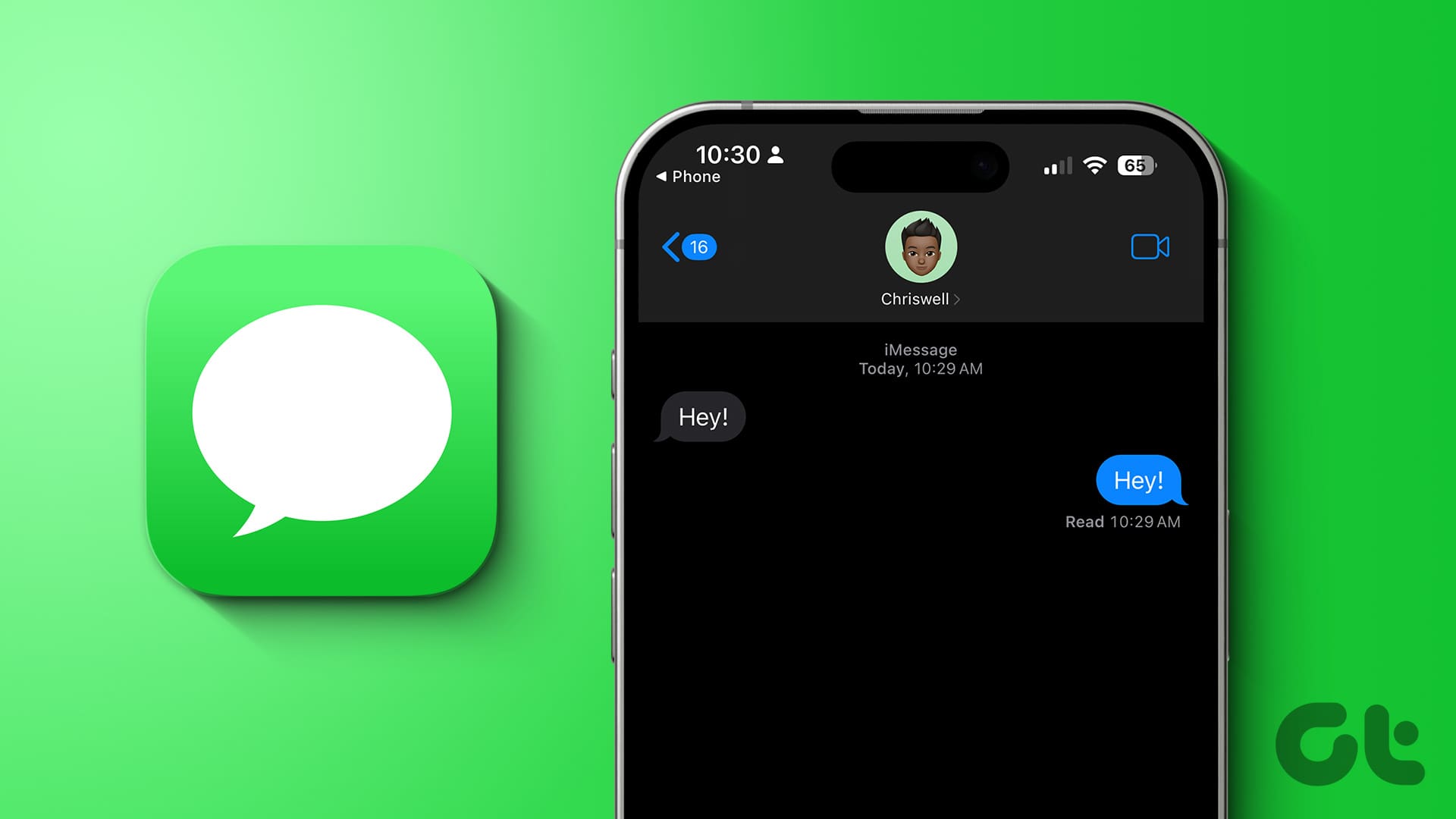Guida Completa per Inviare Messaggi a Te Stesso su iMessage
Nel mondo moderno, la comunicazione è fondamentale, e iMessage si è affermato come uno degli strumenti più utilizzati per inviare messaggi. Un’opzione spesso trascurata ma incredibilmente utile è la possibilità di inviare messaggi a se stessi. Che si tratti di prendere appunti rapidi, ricordare appuntamenti o inviare file, questo metodo è estremamente pratico. In questa guida, esploreremo in dettaglio come inviare messaggi a te stesso sia su iPhone che su Mac, e aggiungeremo anche un utile suggerimento per impostare promemoria.
Come Inviare Messaggi a Te Stesso su iMessage
Messaggiare Se Stessi su iPhone
Passo 1: Apri l’app iMessage sul tuo iPhone e scorri verso il basso per visualizzare la barra di ricerca.
Se è la prima volta che invii un messaggio a te stesso, tocca l’icona del nuovo messaggio (icona di una matita e carta) in alto a destra e segui i passi successivi.
Passo 2: Digita il tuo nome o il tuo numero di telefono e seleziona il tuo profilo o carta dei contatti dai risultati. Successivamente, tocca il pulsante + per aprire il menu.
Da questo momento, puoi inviare a te stesso testi, immagini, documenti e altro ancora.
Messaggiare Se Stessi su Mac
Passo 1: Apri la funzione di Spotlight premendo Cmd + Barra spaziatrice sulla tastiera. Digita iMessage e clicca sull’app per aprirla.
Se è la prima volta che invii un messaggio a te stesso, clicca sull’icona del nuovo messaggio (icona di una matita e carta) e segui i passi seguenti.
Passo 2: Una volta in iMessage, digita il tuo nome nella barra di ricerca e seleziona il tuo profilo dai risultati.
Passo 3: A questo punto, puoi iniziare a scrivere messaggi o cliccare sull’icona delle app di iMessage per inviare documenti, immagini e altro.
Impostare Promemoria Mentre Messaggi a Te Stesso
È possibile utilizzare i messaggi a te stesso non solo per conversare, ma anche come strumento per creare promemoria. Di seguito si trovano le istruzioni su come farlo su iPhone e Mac.
Impostare un Promemoria su iPhone
Passo 1: Apri l’app Promemoria sul tuo iPhone, tocca Nuovo promemoria, scrivi ciò di cui hai bisogno come promemoria e seleziona Dettagli.
Passo 2: Accendi l’interruttore per Quando messaggi e poi tocca Scegli persona.
Passo 3: Cerca il tuo contatto e selezionalo dai risultati, poi tocca Aggiungi.
Passo 4: Apri l’app Messaggi, accedi alla tua conversazione recente, scrivi un messaggio e premi l’iconcina di invio.
Non appena invii il messaggio, il tuo promemoria apparirà sullo schermo.
Impostare un Promemoria su Mac
Passo 1: Apri l’app Promemoria sul tuo Mac e clicca sul pulsante + nell’angolo in alto a sinistra dello schermo.
Passo 2: Scrivi i dettagli del promemoria e clicca sul pulsante i per aggiungere informazioni ulteriori.
Passo 3: Spunta la casella Quando messaggi una persona e seleziona il tuo contatto dall’elenco.
Passo 4: Avvia iMessage, apri la tua chat recente e invia un messaggio.
Dopo aver inviato il messaggio, vedrai comparire il promemoria sul tuo schermo.
Vantaggi di Inviare Messaggi a Se Stesso
Inviare messaggi a se stessi su iMessage offre numerosi vantaggi. Non solo permette di organizzare pensieri e idee, ma funge anche come una forma di autogestione. Questo metodo può essere particolarmente utile per professionisti sovraccarichi di lavoro o per studenti che desiderano annotare rapidamente informazioni importanti.
Possibilità di Utilizzo di iMessage per il Lavoro e lo Studio
In campo professionale, i messaggi a se stessi possono servire a inviare documenti importanti e appunti di lavoro. In un contesto di studio, puoi inviare materiali come articoli e test per la revisione e l’analisi, facilitando l’accesso alle informazioni più critiche.
FAQs su iMessage
Posso annullare l’invio o eliminare un messaggio inviato a me stesso?
Sì, puoi annullare l’invio di un iMessage entro due minuti, proprio come avviene nelle altre chat.
Posso inviare a me stesso un messaggio falso?
Certo, è possibile inviare un messaggio falso a te stesso su iMessage.
Posso simulare l’invio di un messaggio come se fosse stato inviato da qualcun altro?
No, il nome nel chat sarà sempre il tuo.
Conclusioni
In conclusione, inviare messaggi a te stesso su iMessage è un metodo semplice ma potente per organizzare idee, comunicare promemoria e conservare documenti importanti. Segui i passaggi delineati in questa guida per ottimizzare l’uso di questa funzione su iPhone e Mac. Sfrutta al massimo iMessage per migliorare la tua produttività e tenere traccia di tutto ciò che è importante per te.
Marco Stella, è un Blogger Freelance, autore su Maidirelink.it, amante del web e di tutto ciò che lo circonda. Nella vita, è un fotografo ed in rete scrive soprattutto guide e tutorial sul mondo Pc windows, Smartphone, Giochi e curiosità dal web.